A Netflix deve impedir que as pessoas compartilhem suas senhas?

Muitas pessoas compartilham suas contas Netflix com amigos e familiares. Debatemos se a Netflix deveria reprimir.

O Nahimic Companion foi adicionado automaticamente com a recente atualização do Windows 11 . Muitas pessoas relataram um aplicativo desconhecido adicionado ao menu Iniciar chamado Nahimic Companion. Mas o que é isso exatamente? Continue lendo para saber mais sobre o Nahimic Companion e como você pode se livrar dele.
Conteúdo:
O que é Nahimic Companion? É um vírus?
Não, o companheiro Nahimic não é um vírus. Em vez disso, é um driver de áudio que aprimora sua experiência de áudio. Nem todos os usuários do Windows 11 estão recebendo este software com a atualização e apenas os dispositivos com suporte estão recebendo essas atualizações de driver.
Pessoas com placas-mãe ou laptops e dispositivos da MSI, Aorus, ASRock, Dell, Machenike, etc., têm uma excelente chance de receber o Nahimic Companion com a atualização. Fora isso, é muito difícil removê-lo do seu PC com Windows 11. Este driver de áudio vem com vários recursos interessantes até começar a travar ou parar de funcionar no meio de um filme ou jogo.
A tecnologia de som exclusiva da Nahimic suporta áudio de alta definição 7.1. Destina-se a melhorar a qualidade de áudio e fala do seu computador de jogos. Ele também usa algoritmos avançados durante os jogos. Todos esses excelentes efeitos estão disponíveis com qualquer sistema de áudio usando qualquer rede. Este driver de áudio vem com muitos recursos integrados antes de travar.
Como remover o Nahimic Companion no Windows 11
Muitos usuários relataram problemas ao desinstalar o Nahimic Companion. Se for esse o seu caso, tente estes métodos mencionados abaixo. Reinicie seu dispositivo após executar cada método.
Desinstale o aplicativo Nahimic Companion e remova seus arquivos/serviços
Vamos simplesmente desinstalar o Nahimic Companion do menu de configurações neste método. Em seguida, seus arquivos e serviços serão removidos usando o prompt de comando. Aqui está como você pode fazer isso:
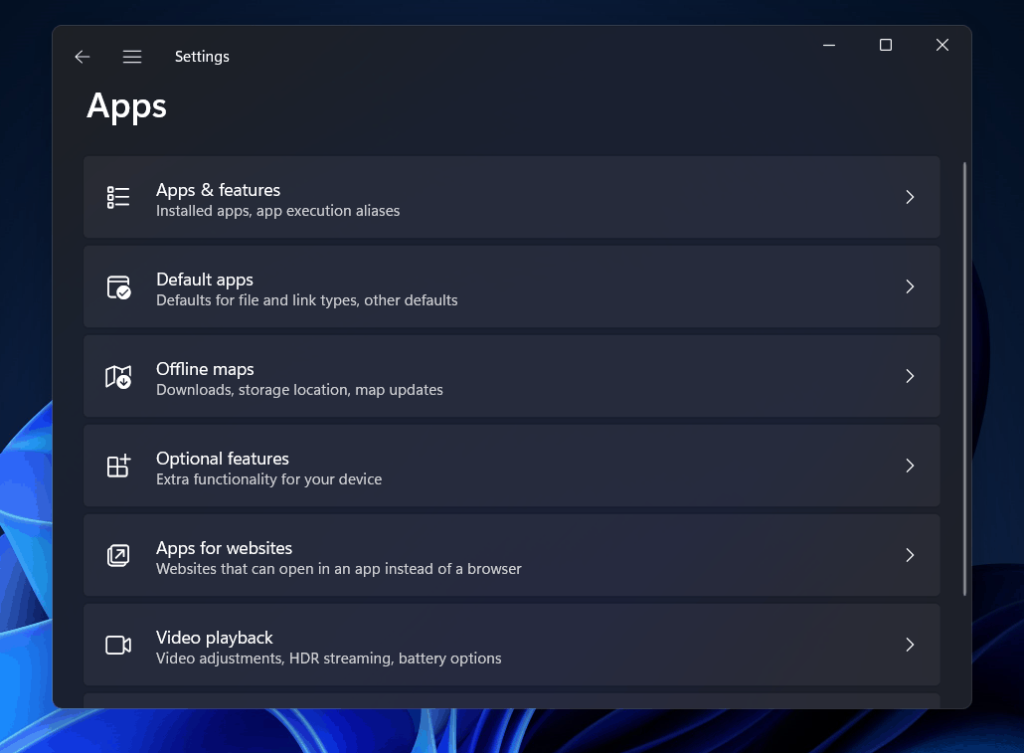
\Program Files (x86)\MSI\One Dragon Center\Nahimic %localappdata%/NhNotifSys
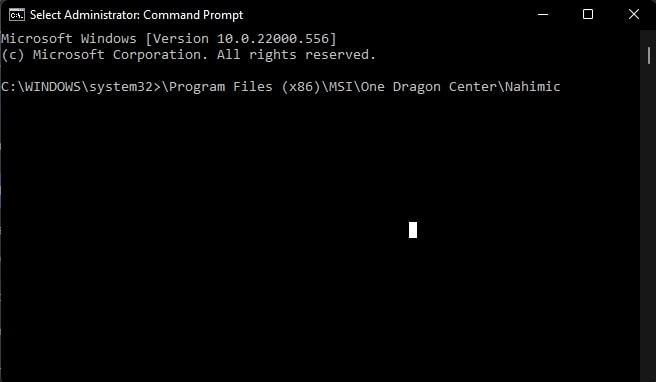
Desabilitar o Nahimic Companion e seu serviço na inicialização
Se o Nahimic Companion for reinstalado após seguir as etapas mencionadas acima. Aqui está como você pode desinstalá-lo:
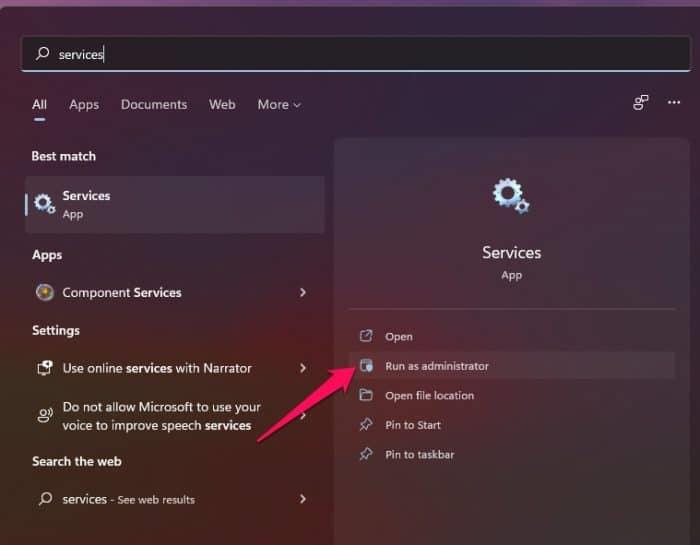
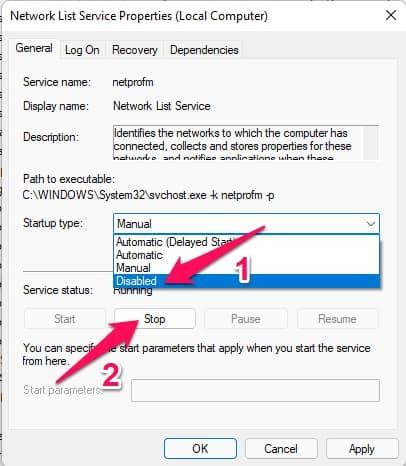
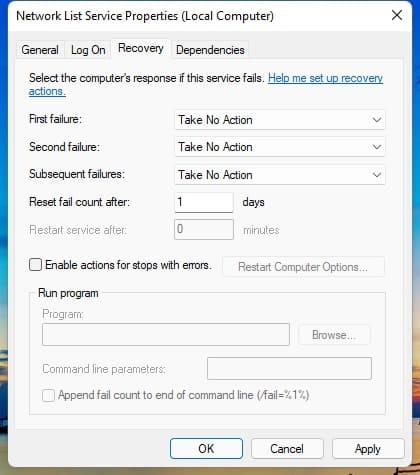
sc.exe excluir "NahimicService."
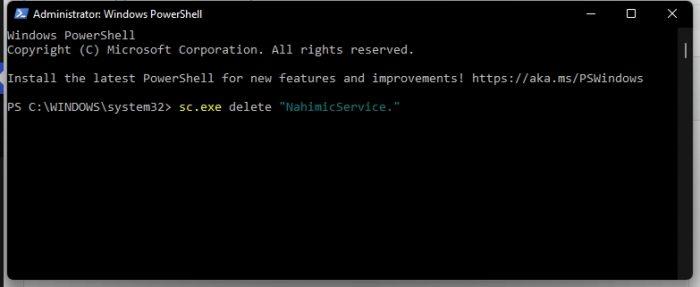
Excluir as tarefas no Agendador de tarefas
Se o Nahimic Companion ainda estiver em seu dispositivo, use o agendador de tarefas para excluir todas as tarefas relacionadas. Aqui está como você pode fazer isso:
NahimicTask32 NahimicSvc64Run NahimicSvc32Run
Desative o dispositivo de áudio integrado no BIOS
Como sabemos, Nahimic é um driver de áudio que é instalado automaticamente no seu dispositivo e pode ser simplesmente desabilitado no BIOS. Aqui está como você pode fazer isso:
Redefinir seu dispositivo
Se nenhuma das etapas mencionadas acima resolveu seu problema, redefina seu dispositivo Windows 11. Às vezes, há um problema com os arquivos principais do Windows que você não pode verificar manualmente. Siga estas etapas para redefinir seu dispositivo:
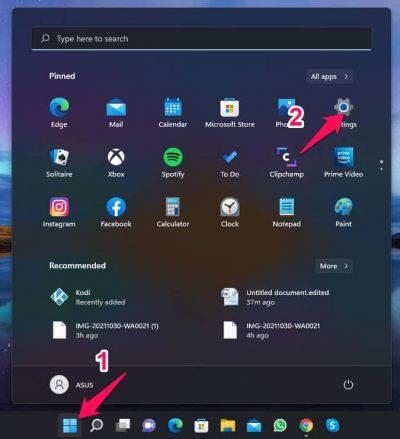
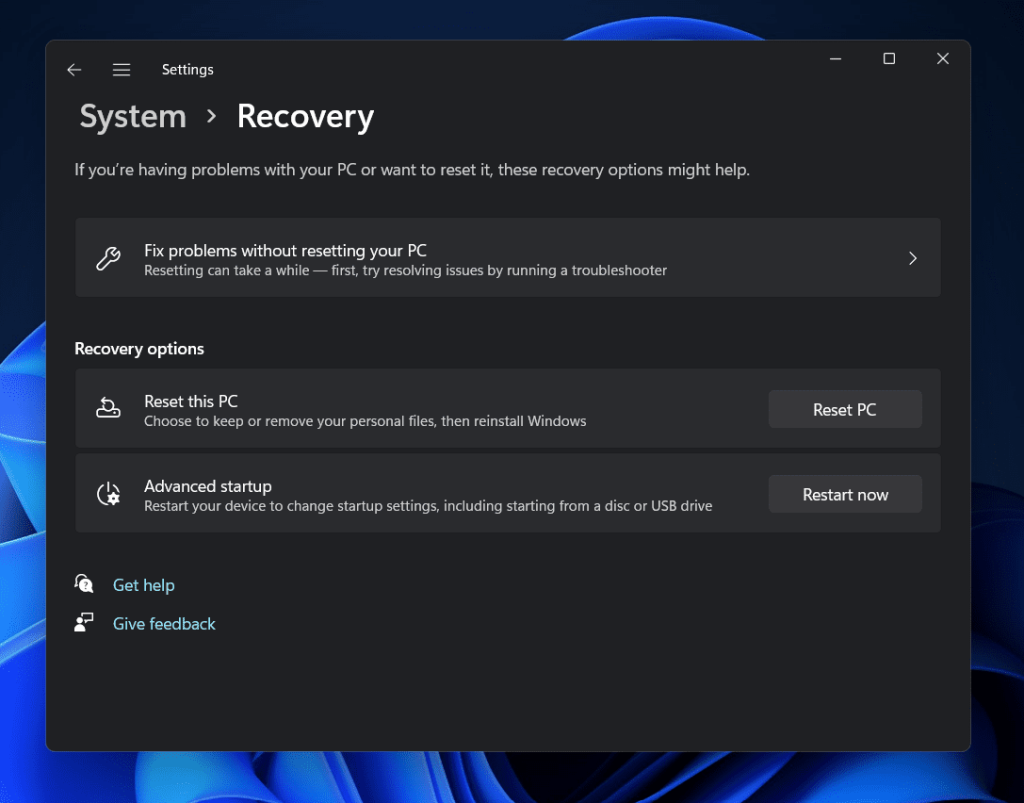
Conclusão
Isso foi tudo sobre o Nahimic Companion e como removê-lo do Windows 11. Esperamos que as soluções alternativas mencionadas acima tenham resolvido esse problema. Ainda assim, se você tiver algum problema, sinta-se à vontade para deixar um comentário abaixo.
GUIAS RELACIONADOS:
Muitas pessoas compartilham suas contas Netflix com amigos e familiares. Debatemos se a Netflix deveria reprimir.
Você pode aprender aqui como remover alguém do link da família do google? sem problemas
Você pode aprender aqui como faço para alterar o brilho e o contraste no ilustrador? sem problemas
Você pode aprender aqui como excluir uma conta antiga do instagram sem senha ou e-mail? sem problemas
Contas e senhas premium Nitroflare gratuitas 2022. Essas 20 contas premium Nitroflare em funcionamento ajudarão você a armazenar dados ilimitados e hospedar qualquer coisa gratuitamente
Você pode aprender aqui Como faço para alterar minha conta do YouTube AdSense? sem problemas
Você pode aprender aqui por que minha máquina de lavar continua apitando durante o ciclo? sem problemas
Aqui está uma lista completa de World of Warcraft Expansion List até 2021 - WoW Expansion Lists Desde seu lançamento em 2004, World of Warcraft tem sido o jogo MMORPG mais popular.
Você pode aprender aqui Como faço para cancelar o Grammarly e receber o dinheiro de volta? sem problemas
Saiba como desativar as notificações do Airpod ou impedir a Siri de ler textos. Cobrimos todos os métodos para iOS 16, iOS 15 ou anterior neste guia.


